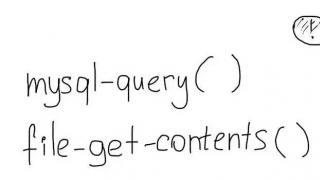class="eliadunit">
Često u Svakodnevni život postoji potreba za komprimiranjem datoteka radi praktičnosti njihovog pohranjivanja, snimanja na medij i brze razmjene putem društvenim medijima, e-mail , usluge hostinga datoteka i druge usluge u globalna mreža Internet. Međutim, nisu sve datoteke jednako kompresibilne. Datoteke se najbolje komprimiraju tekstualni format(txt, doc). Arhivirajte fajlove (rar, zip, 7z, lha, tar, gz, jar, itd.), video (avi, mpeg, wmv, flv), muziku (mp3, wma, aac) i slike (jpeg, jpg, gif, png ) su malo smanjene u veličini, budući da su u početku datoteke komprimirani formati. Ovo takođe uključuje Microsoft fajlovi Ured sa docx ekstenzije,xlsx.
Specijalizirani programi za arhiviranje, od kojih su najpoznatiji WinRAR, 7zip i WinZip, komprimiraju (smanjuju veličinu) datoteka. Razgovarat ćemo o tome kako komprimirati datoteku što je više moguće u WinRAR arhiveru.
Da biste započeli pakovanje datoteka u arhivu, vaš računar mora imati Instaliran WinRAR arhivator. Da biste započeli operaciju kompresije (arhiviranja), morate odabrati datoteke koje ćete komprimirati. Zatim kliknite desni klik pređite mišem preko odabranog područja, pozovite kontekstni meni, u kojoj biramo redak „Dodaj u arhivu...“.

U radnom prozoru "Naziv i parametri arhive" koji se pojavi, na kartici "Općenito", postavite naziv buduće arhive, a također odaberite format i način kompresije. Za formate preporučujemo da odaberete javno dostupan ZIP format, budući da neki OS imaju poteškoća pri čitanju RAR formata. U padajućem izborniku “Način kompresije” odaberite “Maksimalno”. Kliknite OK.

class="eliadunit">
Da biste instalirali svoj svojstvene vrijednosti opcije kompresije za RAR format, idite na karticu “Napredno” i kliknite na dugme “Opcije kompresije” u grupi “NTFS opcije”. U novom dijaloškom okviru možete odabrati određene parametre za kompresiju teksta, zvuka i grafike u punoj boji, odabrati glavni algoritam kompresije itd.


Za dodavanje novog fajla na postojeću arhivu s maksimalnom kompresijom, potrebno je otvoriti ovu arhivu i odabrati redak „Dodaj datoteku u arhivu“ u izborniku „Komande“; još je lakše prevući i ispustiti potreban fajl u prozor programa. Ovo će automatski otvoriti novi dijaloški okvir Ime arhive i opcije. Sve što trebate učiniti je postaviti metodu kompresije na “Maksimalno” za novu datoteku i kliknuti na dugme OK.


Mislim da vam je čitanje članka bilo dobro. Sada pitanja o maksimalna kompresija u WinRar-u su stvar prošlosti, a ako se pojave ili se zaborave, onda se vraćaju kompjutersko znanje naša web stranica će vam pomoći!
Glavna prednost ZIP formata je njegova popularnost. Stoga je većina arhiva na Internetu u ZIP formatu. Ako želite nekome poslati arhivu, ali niste sigurni da primalac ima WinRAR program za raspakivanje arhive, onda je najbolje koristiti ZIP format. Međutim, u ovom slučaju možete poslati i samoraspakujuću (SFX) arhivu. Takve arhive su nešto veće nego inače, ali za njihovo raspakivanje nije potreban nikakav program. Arhiva koja se sama raspakuje je arhiva na koju je priključen izvršni modul. Ovaj modul vam omogućava da izvučete datoteke jednostavnim pokretanjem arhive kao redovni program. Dakle, za izdvajanje sadržaja SFX arhive, nema dodatnih eksterni programi. Međutim, WinRAR može raditi sa SFX arhivom kao i svaka druga, tako da ako ne želite da pokrenete SFX arhivu, možete koristiti WinRAR za pregled ili izdvajanje njenog sadržaja.
SFX arhive kao i svaka druga izvršne datoteke, obično imaju ekstenziju .EXE.
SFX arhive su zgodne u slučajevima kada trebate nekome prenijeti arhivu, ali niste sigurni da on ima odgovarajući program za raspakivanje. Također možete koristiti SFX arhive da distribuirate svoje sopstvenim programima.
Da biste kreirali SFX arhivu iz komandne linije, možete koristiti prekidač sfx kada kreirate novu arhivu ili naredbu S da konvertujete postojeću arhivu u SFX.
Još jedna prednost ZIP-a je brzina. Obično se kreiraju ZIP arhive brži od arhiva RAR.
RAR arhive.
WinRAR je 32-bitna verzija RAR arhiver za Windows. To je moćan alat za kreiranje i upravljanje arhivama. WinRAR podržava sljedeće funkcije:
Potpuna podrška RAR i ZIP arhive.
Originalni visoko efikasan algoritam kompresije podataka.
Specijalni algoritam kompresije multimedije.
Interfejs komandne linije.
Samoraspakirajuće arhive i tomovi (SFX).
Obnavljanje fizički oštećenih arhiva.
Ostalo dodatne funkcije, na primjer, šifriranje, blokiranje, dodavanje arhivskih komentara (sa podrškom za ANSI ESC sekvence), evidentiranje grešaka, popis redoslijeda datoteka, oznake volumena i drugo.
WinRAR se može koristiti na dva načina: u grafičkom shell modu sa standardom Windows interfejs i na komandnoj liniji. Da biste koristili WinRAR u shell modu, dvaput kliknite na WinRAR ikonu; Zatim možete koristiti dugmad i menije za arhiviranje i preuzimanje datoteka.
WinRAR paket uključuje datoteku Rar.exe. Ovaj fajl je takođe 32-bitna verzija RAR-a za Windows, ali podržava samo interfejs komandne linije i radi u tekstualni mod. Obično konzola RAR verzija zvao iz batch fajlovi(BAT i CMD), za pokretanje iz DOS prompta, itd. Podržava više komandi i prekidača na komandnoj liniji nego WinRAR.
Da biste koristili WinRAR u režimu komandne linije, potrebno je da otvorite dijalog “Run…” ili prozor “Programs/MS-DOS Session” u meniju “Start” i unesete prava komanda. Ako pokrenete WinRAR iz komandne linije bez parametara, ljuska će se aktivirati. Opća sintaksa je sljedeća:
WinRAR<команда> -<ключ1> -<ключN> <архив> <файлы…> <@файл-список…> <путь для извлечения\>
Za kreiranje i upravljanje arhivama koristite opcije komandne linije (naredbe i prekidači). Komanda je niz koji ukazuje da RAR treba da izvrši odgovarajuću akciju. Tipke se koriste za promjenu akcije naredbe. Ostali parametri su nazivi arhive i fajlovi koji će biti dodati ili izvučeni iz arhive.
Koriste se sljedeće komande:
a– dodati fajlove u arhivu.
Primjer: Kreira ili ažurira postojeću myarch arhivu dodavanjem svih datoteka u trenutnom direktoriju:
rar a myarch
c– dodavanje arhivskog komentara. Komentari se prikazuju dok se arhiva obrađuje. Dužina komentara ne bi trebalo da prelazi 62000 bajtova.
primjeri:
rar sa distrib.rar
cf– dodavanje komentara fajla. Prikazuju se kada se obradi naredba v. Dužina komentara datoteke je ograničena na 32767 bajtova.
primjer:
rar cf bigarch.txt
cw– napišite arhivski komentar na navedeni fajl.
d– brisanje datoteka iz arhive. Imajte na umu da ako se, kao rezultat izvršavanja ove naredbe, sve datoteke u arhivi izbrišu, tada se briše prazna arhiva.
f– osvježite datoteke u arhivi. Ažurira datoteke koje se već nalaze u arhivi samo ako su starije od onih koje se ažuriraju.
e- izdvajanje datoteka u trenutni direktorij.
m[ž]– premjestiti u arhivu [samo datoteke]. Tokom operacije premještanja nakon uspešno kreiranje arhiva, datoteke i direktoriji dodani u nju se brišu. Ako se koristi modifikator f i/ili -ed prekidač, direktoriji se neće izbrisati.
To– blokirati arhivu.
l[t]– pregledati sadržaj arhive [od tehničke informacije]. Prikazuje se lista datoteka, slična v komandi, ali bez putanja, tj. Prikazuju se samo nazivi datoteka. Ako je modifikator t prisutan u naredbi, bit će prikazane i dodatne tehničke informacije.
R– izlaz datoteke na standardni izlazni uređaj (stdout).
r– vraćanje arhive. Oporavak arhive sastoji se od dvije faze. Prvo, oštećena arhiva se skenira u potrazi za informacijama za oporavak. Ako arhiva sadrži informacije za oporavak, a oštećeni dio podataka je kontinuiran i ima veličinu do N*512 bajtova (N je broj sektora s informacijama za oporavak koji se nalaze u arhivi), tada su šanse za uspješan oporavak su veoma visoke. Nakon oporavka u ovoj fazi biće kreiran nova arhiva sa imenom _RECOVER.RAR.
Ako u oštećenom arhivu nema informacija za oporavak ili se arhiv ne može u potpunosti obnoviti uz njegovu pomoć zbog težine oštećenja, tada počinje druga faza oporavka. U ovoj fazi rekonstruiše se samo struktura arhive. Datoteke s neispravnim CRC-om se ne vraćaju, ali je moguće oporaviti netaknute datoteke koje bi inače bile nedostupne zbog oštećene strukture arhive.
Nakon što je ova faza završena, kreira se rekonstruirana arhiva pod nazivom _RECONST.RAR.
Tokom operacije vraćanja, RAR može pitati korisnika da li da doda pronađenu stavku u arhivu.
Kliknite Da (Y) da dodate ovu stavku u _RECOVER.RAR.
rr[N]– dodajte informacije o oporavku. Možete dodati opcionalne (suvišne) informacije u arhivu za oporavak. Ovo malo povećava veličinu arhive, ali može pomoći pri vraćanju arhive oštećene kao rezultat kvara diskete ili drugog kvara.Informacije za oporavak mogu sadržavati do 8 sektora.
Ako su podaci oštećeni na jednom mjestu, svaki sektor za oporavak može oporaviti 512 bajtova oštećene informacije, ali u slučaju ponovnog oštećenja ova vrijednost se može smanjiti.
s[ime]– pretvoriti arhivu u SFX. Arhiva se kombinuje sa SFX modulom (koristi se modul iz datoteke Default.sfx ili naveden u ovoj komandi). U verziji za Windows fajl Default.sfx mora da se nalazi u istom direktorijumu kao i Rar.exe, u verzijama Unix i BeOS - u korisničkom početnom direktorijumu.
t– test fajlovi u arhivi. Ova naredba simulira ekstrakciju datoteke bez pisanja bilo čega u izlazni tok radi provjere navedenih datoteka.
primjeri:
Testirajte arhive u trenutnom direktoriju:
rar t*
u– ažuriranje datoteka u arhivi. Dodaje datoteke koje još nisu u arhivi i ažurira samo one datoteke u arhivi čije su verzije na disku novije od onih u arhivi.
v[t] – detaljna lista arhivski sadržaj. Prikazane su informacije o datotekama sljedeće informacije: puno ime, komentar datoteke, veličina, omjer kompresije, datum i vrijeme posljednje ažuriranje, atributi, CRC, metoda kompresije i minimalna RAR verzija potrebna za ekstrakciju. Ako se primeni modifikator t, biće prikazane i dodatne tehničke informacije.
Da vidite sadržaj svih volumena arhive, morate koristiti zvjezdicu (*) umjesto ekstenzije arhive ili tipke v.
x– izdvajanje datoteka s punim putanjama.
Tasteri (koriste se zajedno sa komandama):
-?
– izlaz pozadinske informacije o komandama i tipkama. Ista informacija se pojavljuje ako je data pogrešna naredba ili se RAR pokrene bez naredbi.
-ac– uklonite atribut “Arhiva” nakon arhiviranja ili izdvajanja datoteke (samo verzija za Windows).
-ag[format] – dodati nazivu arhive trenutni datum i vrijeme. Dodaje datum i vrijeme kada je arhiva kreirana imenu arhive. Korisno za redovne sigurnosne kopije.
Zadani format "GGGGMMDDHHMMSS" može se zaobići korištenjem parametra formata ovog ključa. Sljedeći znakovi su dozvoljeni:
Y – godina
M – mjesec
MMM – mjesec kao niz (jan, februar, itd.)
D – dan
H – sati
M minuta (tretira se kao minute ako je nakon sati)
S – sekunde
RAR format u većini slučajeva omogućava bolja kompresija nego ZIP, posebno u kontinuiranom arhivskom modu.
Kontinuirana arhiva.
Ovo su upakovane RAR arhive na poseban način, u kojem se sve komprimirane datoteke tretiraju kao jedan sekvencijalni tok podataka. Kontinuirano arhiviranje je podržano samo u RAR formatu; ova vrsta arhive ne postoji za ZIP format. Metoda kompresije za RAR arhive je redovna ili kontinuirana (korisnik bira).
Kontinuirano arhiviranje uvelike povećava omjer kompresije, posebno kada se dodaje značajan broj malih slični fajlovi. Međutim, postoje neki nedostaci kontinuiranog arhiviranja kojih treba biti svjesni:
Kontinuirane arhive se ažuriraju sporije od redovnih arhiva.
Da biste izdvojili jednu datoteku iz kontinuirane arhive, potrebno je analizirati sve prethodne arhivirane datoteke, tako da odvojeni fajlovi iz sredine kontinuirane arhive je sporije od preuzimanja iz obične arhive. Međutim, ako se sve ili prvih nekoliko datoteka izvade iz kontinuirane arhive, tada je u ovom slučaju brzina raspakivanja skoro jednaka brzini raspakivanja obične arhive.
Ako je bilo koja datoteka u kontinuiranoj arhivi oštećena, tada također neće biti moguće izdvojiti sve datoteke koje slijede.
Kontinuirane arhive se najbolje koriste u slučajevima kada:
Arhive se rijetko ažuriraju.
Nema potrebe da često izdvajate jednu ili više datoteka iz arhive.
Omjer kompresije važnije od brzine kompresija.
Datoteke u kontinuiranim arhivama obično se sortiraju po ekstenzijama, ali koristeći poseban fajl rarfiles.lst se može postaviti na alternativni redoslijed sortiranja.
Još jedna važna karakteristika RAR-a je podrška za poliatomske arhive.
Polyatomic archives.
Sveske su fragmenti arhive koja se sastoji od nekoliko dijelova. Volumeni su podržani samo u RAR formatu; ZIP volumeni se ne mogu kreirati. Obično se volumeni koriste za spremanje velika arhiva na nekoliko disketa ili drugih prenosivih medija.
Prvi tom u nizu ima uobičajenu ekstenziju .rar, a ekstenzije narednih svezaka su numerisane kao .r00, r01, r02, itd. Volume također mogu biti uzastopne i samoraspakirajuće.
Arhivski volumeni ne dozvoljavaju kasnije dodavanje, ažuriranje ili brisanje datoteka.
Mnogo su praktičniji i lakši za upotrebu od tzv. ZIP arhiva „span diskova“. WinRAR ne podržava takve ZIP arhive - poliatomske arhive se mogu kreirati samo u RAR formatu.
Osim toga, RAR format ima nekoliko važnih karakteristika koje ZIP-u nedostaju, kao što je dodavanje informacija o oporavku koji vam omogućava da oporavite fizički oštećenu datoteku zbog pada disketa ili njihov gubitak iz bilo kojeg drugog razloga, te zaključavanje važnih arhiva kako bi se spriječila njihova slučajna izmjena.
Važno je napomenuti da stariji fajl sistemi ne podržavaju fajlove veće od 4GB, tako da prilikom rada sa takvim fajlovima korisnik mora da koristi sistem podataka NTFS.
Tako smo dizajnirani da se svaki put kada trebamo napraviti arhivu iznova pitamo: šta je bolje izabrati: RAR ili ZIP arhivu? Svaki savremeni arhivar mora biti u stanju da kreira RAR i ZIP arhive. Nije dovoljno reći da su ovo dva najpopularnija arhivska formata, već je neophodno jasno razlikovati njihove karakteristike i prednosti. O tome ćemo dalje razgovarati.
ZIP Archives
Glavna prednost arhiva u ZIP formatu je njihova rasprostranjenost. Hvala za Windows je ogroman broj arhiva na Internetu koristi ZIP format. To uopće ne znači da su ovaj format i algoritam kompresije podataka najbolji. Samo što je vjerovatno dostupna, pa kada ćete nekome poslati arhivu sa podacima, ali niste uopće sigurni da će je vaš primalac moći koristiti WinRAR program, ili neki drugi koji može raditi sa RAR arhivama, onda vjerovatno ima smisla koristiti arhivu u ZIP formatu. Međutim, ovaj problem se može u potpunosti riješiti radikalna metoda, – koristiti samoraspakujuću SFX arhivu. Iako su takve arhive malo veće, ipak ih je lako raspakovati SFX arhiva ništa više nije potrebno.
RAR arhive
RAR format je definitivno superiorniji od ZIP-a u glavnom: radu programa sa RAR arhive je stabilniji, a algoritam za arhiviranje u RAR formatu omogućava veći stepen kompresije podataka. Prednosti RAR-a su posebno uočljive pri kreiranju kontinuiranih i višetomne arhive. Arhive u RAR formatu imaju širi spektar funkcija, kao što su: oporavak oštećenih arhiva, samoraspakujući volumeni, blokiranje slučajnih modifikacija datoteka i mnoge druge. Oba formata arhiviranja mogu raditi sa datotekama gotovo bilo koje veličine ( maksimalna veličina datoteka 8589934591 GB) i imaju mogućnost komentiranja datoteka uključenih u arhivu.
Arhivski komentar
Usput, možete uključiti različite tekstualne komentare u ZIP i RAR arhive. Obično se tako zovu: arhivski komentari. U nekim slučajevima ovo može biti vrlo zgodno. Da biste dodali svoje komentare u već kreiranu arhivu, možete koristiti grafička ljuska WinRAR ili komandna linija. Kome se više sviđa. U prvom slučaju trebate koristiti opciju “Dodaj komentar”, au drugom naredbu “z”<файл>" Osim toga, zgodno je kreirati komentare tokom procesa arhiviranja datoteka, koristeći dijaloški okvir WinRAR odjeljka „Naziv arhive i parametri“. Dakle, ako, na primjer, otvorite arhivu s komentarima u WinRAR-u, tada će na listi arhivskih datoteka, desno o njima, komentari biti vidljivi. Veličina prozora za komentare može se lako promijeniti jednostavnim povlačenjem lijevog ruba prozora mišem.
S obzirom da WinRAR sa ZIP arhive radi lako i slobodno, ZIP arhivi RAR ne razumijem, izbor je očigledan - samo WinRAR.
Danas je na Internetu popularno na desetine arhivara, a u opisu svakog programa možete naći da je njegov algoritam najbolji... Odlučio sam da uzmem nekoliko popularnih arhivara na Internetu i to: WinRar, WinUha, WinZip, KGB archiver, 7Z i testirati ih u “borbenim” » uslovima.
Mali predgovor... Poređenje možda nije baš objektivno. Poređenje ahivatora je izvršeno na najčešćim kućni računar, prosjek za današnji dan. Osim toga, nisu ga uzeli Razne vrste podaci: poređenje kompresije je izvršeno na običnom Word dokumentu, od kojih mnogi koji uče ili rade s njima mogu akumulirati velika količina. Pa, logično je da je preporučljivo spakovati informacije koje rijetko koristite u arhivu i ponekad ih izdvojiti. I mnogo je lakše prenijeti takvu datoteku: ona će se kopirati na fleš disk brže od gomile malih datoteka i brže će se preuzeti preko interneta...
Tabela poređenja kompresije
Za mali eksperiment, relativno veliki fajl RTF je oko 3,5 MB i komprimiran je od strane raznih arhivatora. Još ne uzimamo u obzir vrijeme rada, o karakteristikama programa će se dalje raspravljati, ali sada ćemo samo pogledati nivo kompresije.
| Program | Format | Omjer kompresije | Veličina, kbytes | Koliko se puta smanjila veličina datoteke? ? |
| KGB arhiver 2 | .kgb | maksimum | 141411 | 22,99 |
| WinRar | .rar | maksimum | 190546 | 17,07 |
| WinUha | .uha | maksimum | 214294 | 15,17 |
| 7Z | .7z | maksimum | 218511 | 14,88 |
| WinZip | .zip | maksimum | 299108 | 10,87 |
| Originalni fajl | .rtf | Bez kompresije | 3252107 | 1 |
Kao što se može vidjeti sa male ploče, najveći omjer kompresije postiže program KGB Archiver 2 - smanjen za 23 puta originalna veličina fajl! One. ako na hard disku imate nekoliko gigabajta raznorazne dokumentacije koju ne koristite i želite da obrišete (ali ne možete da se otarasite osjećaja da vam može dobro doći) - zar ne bi bilo lakše komprimirati je s takvim program i zapišite ga na disk...
Ali o svim zamkama po redu...
KGB arhiver 2
Općenito, nije loš arhivator; prema programerima, njihov algoritam kompresije je jedan od "najjačih". Teško je ne složiti se...
Samo brzina kompresije ostavlja mnogo da se poželi. Na primjer, datoteku u primjeru (oko 3 MB) program je komprimirao oko 3 minute! Nije teško procijeniti da će jedan CD kompresovati pola dana, ako ne i više.
Ali to nije posebno iznenađujuće. Raspakivanje datoteke traje koliko i kompresija! One. Ako ste proveli pola dana kompresujući neke svoje dokumente, onda ćete potrošiti isto toliko vremena na njihovo izvlačenje iz arhive.
rezultat: program se može koristiti za male količine informacija, posebno kada je važna minimalna veličina izvorni fajl(na primjer, fajl treba staviti na disketu ili na mali fleš disk). Ali opet, pogodite veličinu unaprijed komprimovani fajl Ne možete, a možda ćete gubiti vrijeme na kompresiju...
WinRar
Poznati program na postsovjetskom prostoru instaliran je na većini računara. Vjerovatno da nije pokazala takve dobri rezultati, ne bi imala toliko obožavatelja. Ispod je snimak ekrana koji prikazuje postavke kompresije, ništa posebno, osim što je nivo kompresije postavljen na maksimum.
Iznenađujuće, WinRar je komprimirao datoteku za nekoliko sekundi, a veličina datoteke je smanjena za 17 puta. Veoma pristojan rezultat, ako također smatrate da je vrijeme utrošeno na obradu zanemarivo. A vremena za raspakivanje fajla je još manje!
rezultat: odličan program, pokazujući neke od najboljih rezultata. Tokom podešavanja kompresije, možete odrediti i maksimalnu veličinu arhive i program će je podijeliti na nekoliko dijelova. Ovo je veoma zgodno za prenos fajla sa jednog računara na drugi na fleš disk ili CD/DVD disk, kada ne možete da zapišete celu datoteku na...
WinUha
Relativno mlad arhivista. Ne može se nazvati superpopularnim, ali mnogi korisnici koji često rade s arhivama imaju interes za to. I nije slučajno, jer prema programerima arhivatora, njegov algoritam kompresije je jači od onog kod RAR-a i 7Z.
U našem malom eksperimentu ne bih rekao da je to tako. Moguće je da će na nekim drugim podacima pokazati mnogo bolje rezultate...
Usput, prilikom instaliranja odaberite engleski jezik, na ruskom - program prikazuje “kryakozabry”.
rezultat: dobar program sa zanimljivim algoritmom kompresije. Vrijeme za obradu i kreiranje arhive je, naravno, duže od WinRar-a, ali za neke vrste podataka možete dobiti nešto veći omjer kompresije. Mada, lično, ne bih davao mnogo na ovo...
7Z
Veoma popularan besplatni arhiver. Mnogi tvrde da je omjer kompresije u 7z čak i bolji nego u WinRar-u. Sasvim je moguće, ali kada se komprimuje sa "Ultra" nivoom na većini datoteka, gubi od WinRar-a.
rezultat: dobra alternativa WinRar-u. Prilično uporediv omjer kompresije, dobra podrška Ruski jezik, pogodna integracija u kontekstni meni Explorera.
WinZip
Legendarni, jedan od najpopularnijih arhivara ikada. Na internetu su vjerovatno najčešće arhive “ZIP”. I nije slučajno - uprkos ne tako visokom omjeru kompresije, brzina rada je jednostavno nevjerojatna. Na primjer, Windows otvara takve arhive kao obične mape!
Osim toga, ne treba zaboraviti da je ovaj arhiver i format kompresije mnogo stariji od svojih novonastalih konkurenata. I nemaju ih svi sada moćnih računara, što će vam omogućiti brz rad sa novim formatima. A Zip format Svi moderni arhivisti podržavaju!